Pasek narzędzi narzędzi konfiguruj w AutoCAD

- 2203
- 228
- Pan Sara Łapiński
AutoCAD - Ogromny program w swoich możliwościach, a panele, które są wyświetlane domyślnie natychmiast po zainstalowaniu programu, są tylko bardzo małymi możliwościami, tylko najbardziej niezbędne. Dlatego przede wszystkim bardzo ważne jest, aby rozwiązać problem otwarcia paska narzędzi w samochodzie samochodowym - po prostu zrozumienie wszystkiego, co zapewniają programiści. Nie mówimy o tym, że obiekty te można dostosować do woli - niektóre z rzadko używanych możliwości usunięcia, a niektóre, wręcz przeciwnie, są wycofane.

Istnieje kilka sposobów przywrócenia paska narzędzi w AutoCAD.
Cóż i oczywiście ważne jest, aby dodać lub przywrócić te środki pracy, jeśli z jakiegokolwiek powodu przypadkowo zniknęły. W końcu pływające obiekty - rozciągając dowolne z nich od zwykłego miejsca, obracając je w okno, a następnie można je łatwo usunąć, naciskając „krzyż” w prawym górnym rogu.
Podczas pracy z rozważanym programem zawsze należy pamiętać, z której wersji używasz, na przykład w roku - 2002 lub 2014. Praca z rozważanymi obiektami w różnych zmianach jest organizowana na różne sposoby. Jest to oczywiście kwestia smaku i nawyków, możemy powiedzieć w inny sposób - nie zatrzymać postępu, ale wielu, którzy są skonfigurowani specjalnie dla rozwoju, a nie badali ekstraktorów programistów, takich jak zamówienie przyjęte w wersjach do wersji do wersji do wersji 2006. Ale zdecydowana większość, która przyszła do programu później, jest przyzwyczajona do innych metod.
Panele w ostatnich wersjach AutoCAD
Tak więc, jeśli pasek narzędzi zniknie w kadecie samochodowym, nie będzie trudno go zwrócić na swoje miejsce. W nowszych programach panele są prezentowane w dwóch typach - taśmy i klasyczne menu. Jeśli masz „taśmę” i zniknęła, a następnie wycofać, że wystarczy nacisnąć kombinację klawisza „Ctrl+0”. Przy wielokrotnym naciśnięciu klawiszy tej samej kombinacji panel znów zniknie.

Jeśli przypisany jest klasyk, aby aktywować „taśmę”, aby zobaczyć dostępne polecenia, musisz przejść do zakładki „Service”, a następnie wybierz „paletę” i linię „Lenta”. Jeśli panel jest bardzo skromny - tylko w jednej linii i nie ma „usługi”, musisz skontaktować się z przyciskiem z strzałką w dół, ten przycisk jest ekstremalny po prawej stronie w linii menu.
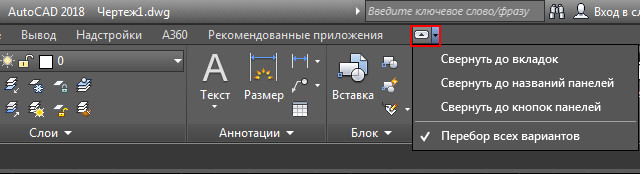
Kliknij ten przycisk i ponownie włączone szerokie menu. Teraz przycisk ma już strzałkę w górę, powtarzane naciśnięcie, a menu jest ściśnięte. Jest to przydatne, gdy rozmiar wyświetlania nie jest tak duży i nie ma wystarczającej ilości miejsca, aby wyświetlić rysunek.
Praca z paneli w bardziej znany sposób
Kolejny, bardziej znany sposób rozwiązania problemu, jak zwrócić pasek narzędzi, a każdy z prawie dwóch tuzinów jest proponowany w wersjach do 2006 roku.
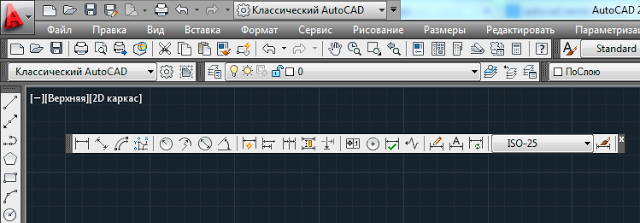
Tutaj już działamy w następujący sposób:
- Przejdź do menu „Widok”/„Widok”.
- W otwartym polu wybierz w najniższym wierszu „paski narzędzi”.
- Ustawienia użytkowników są otwarte - istnieją 4 zakładki, ale będziemy zainteresowani drugim - „paskami narzędzi”.
- Zauważamy, że przeciwna każdej linii jest pozycja instalacji Show Checkplace. Te, które są aktualnie wyświetlane, są wyposażone w kontrolę, które nie są wydalane - kleszcze nie mają. Wycofanie odbywa się przez prostą instalację tego samego znaku wyboru. Początkowo panel jest umieszczony jako okno z „krzyżem” zamknięcia, ale przechwytując tytuł z nazwą mysią, można go przenieść do dowolnego innego miejsca, jeśli obiekt przesunie się w lewo, w prawo, w górę lub w górę lub w górę lub w górę lub w górę lub w górę lub w górę lub w dół, staje się wydłużoną linią poleceń piktogramu.
Zwracamy uwagę na zakładkę „zespołu”, sąsiadującego z ustawieniami użytkownika zbadanymi w oknie. W tej zakładce można znaleźć wszystkie polecenia używane w autoCAD, nawet te, z którymi nie są porównywane graficzne przyciski piktogramu. Każda z zespołów może zostać przeniesiona do dowolnego miejsca na ekranie lub usunięta za pomocą zwykłych holowników.
- « Rysowanie dwóch -wymiarowych obiektów w AutoCAD
- To joystick odpowiedni do PlayStation 4 z PlayStation 3 »

